V tomto malém tréninku vám ukážu, jak vytvořit texty jako tento nápis Německo s vícebarevnými barevnými poli. Rychlé řešení, které je zcela suverénní v počtu a je přesně zacíleno na vnořené formáty, takže nemusíte označovat každé písmeno zvlášť a přidělovat mu novou barvu, protože to trvá čas.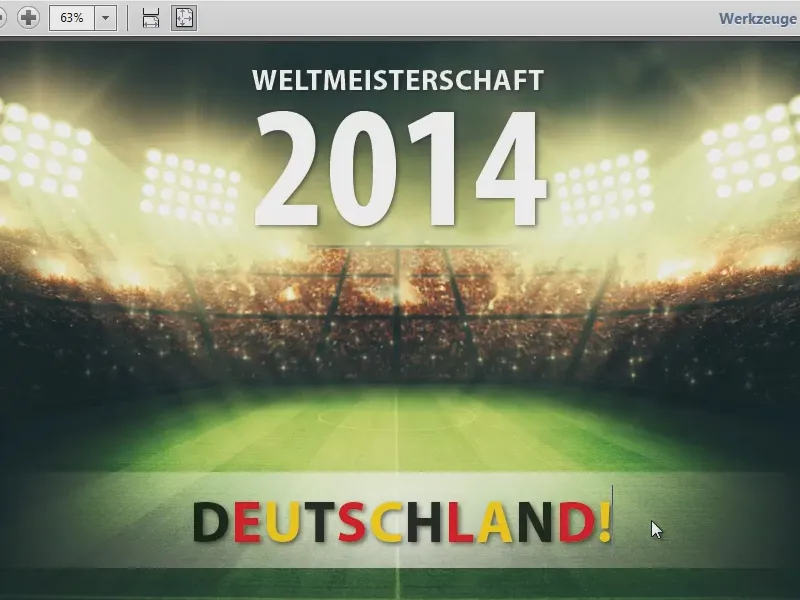
Příprava textového pole
Takže otevřeme InDesign. Zde je již položka, která je zhruba hotová. Předtím bych chtěl ještě zdůraznit, že takový vícebarevný text nyní možná nesplňuje estetické nároky, ale nejde o to, ale je to o řešení problému.
Nejprve nakreslím obdélníkový rám (1), přiřadím mu bílou barvu (2). Poté v dalším kroku použiji efekt pomocí palety efektů (3): Rozostření okraje (4) a nastavím jej na radiální přechod (5).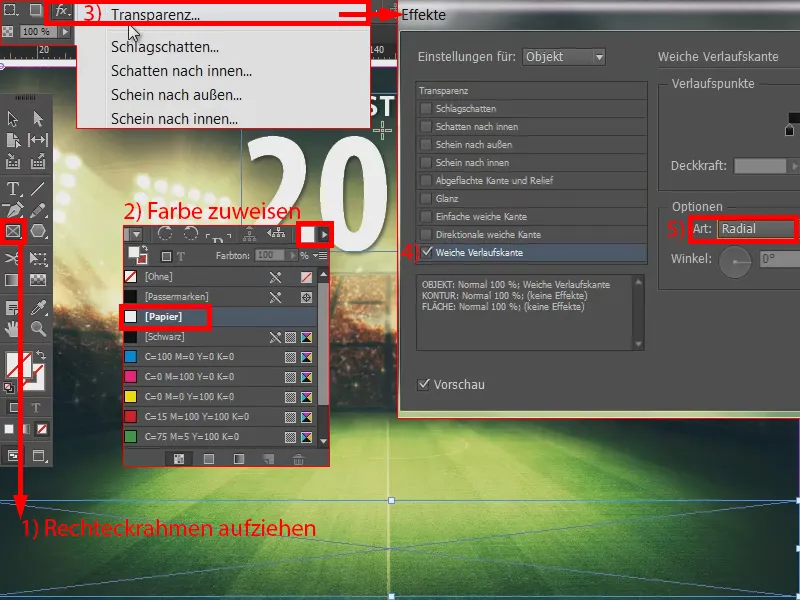
Nyní nakreslím textové pole (1). Napišu do něj: „Německo“. Písmo nastavím na Myriad Pro, Bold a 50 bodů. Vše ve velkých písmenech a jednou zarovnáno na střed (2). U tahacích značek udělám ještě dvojklik (3) a přemístím na požadované místo. Text je tedy připraven. Nyní k postupu.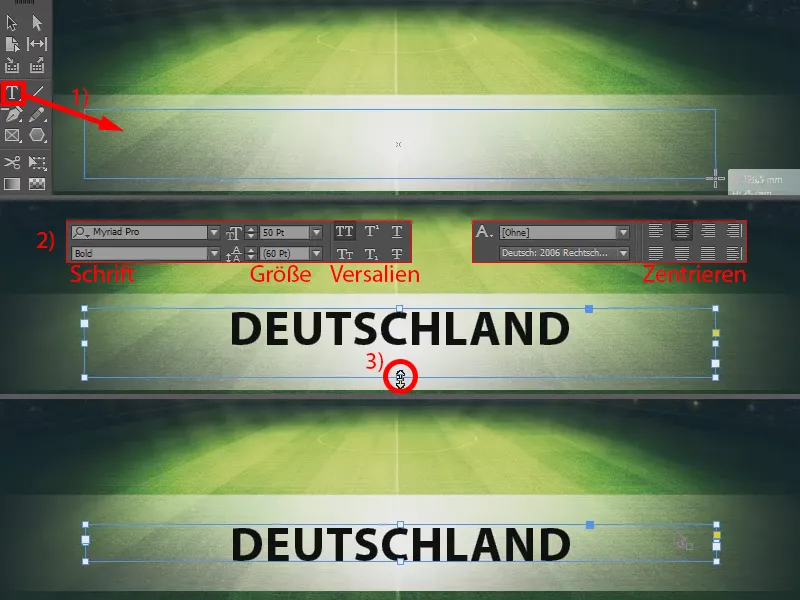
Vytvoření barev
Nejprve je třeba zkontrolovat, zda máme všechna potřebná barevná pole. V mé paletě (1) tu je černá, červená, ale chybí zlatá barva. Někteří používají odstín žluté, ale to je 100% Yellow, a odstín naší vlajky není 100% Yellow. Proto si vytvořím nové barevné pole (2): Odstín zlaté barvy je definován následovně: Cyan 0 %, Magenta 12 %, žlutá 100 % a černá 5 % (2, 3, pak 4). To je náš zlatý odstín.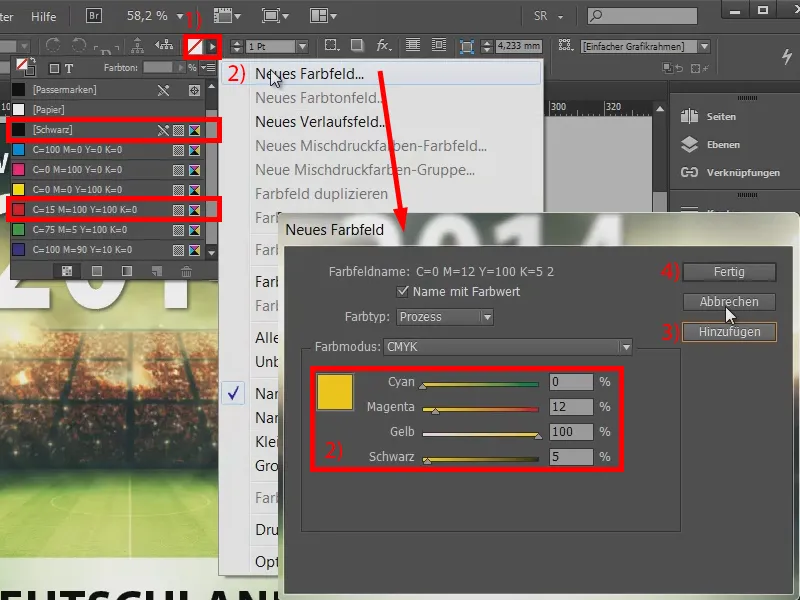
Definice formátů znaků
V dalším kroku musíme vytvořit formáty znaků, a to pro každou barvu, kterou chceme použít, vlastní formát znaku. Otevřeme tedy paletu formátů znaků (1) a přes kontextové menu (2) vytvoříme nový formát znaku (3 a 4).
Začneme s černou barvou (název zakážeme v 5). Zde pod položkou Barva znaku (6) nepřidáme nic jiného než opravdu pouze odstín [Černá] (7) a potvrdíme to s OK. Postup zopakujeme pro červenou (8) a zlatou (9) – pro to jednoduše opakujte kroky 1 až 7 a přiřaďte příslušnou barvu.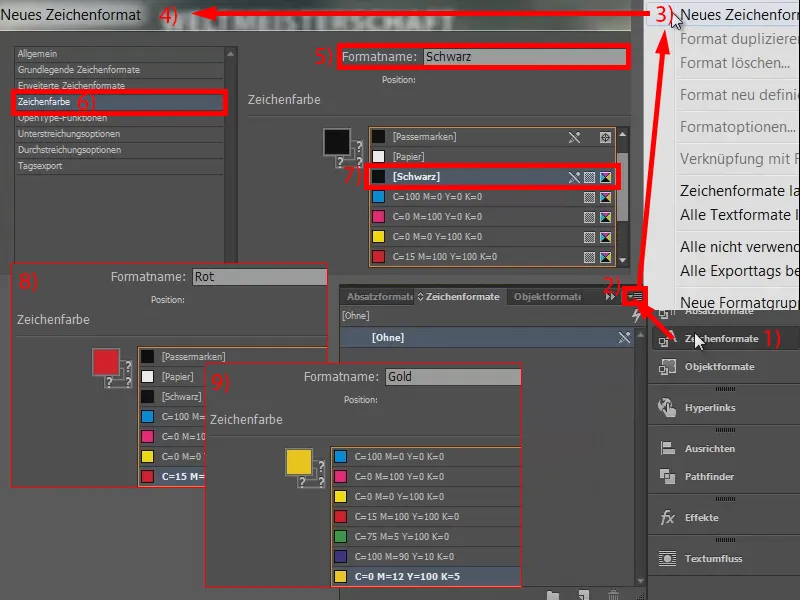
Vnořené formáty
Máme tedy formáty znaků (1). Teď to bude velmi jednoduché: Přejděte do formátů odstavce (2), označte váš text a vytvořte nový odstavečný formát (3 a 4). Nazveme to „Černá/červená/zlatá“ (5).
A zde zavoláme Iniciály a vnořené formáty (6). Zde můžete vytvořit iniciály (7), ale my je nepotřebujeme. Co nás zajímá, jsou vnořené formáty. Vytvořte nový vnořený formát (8).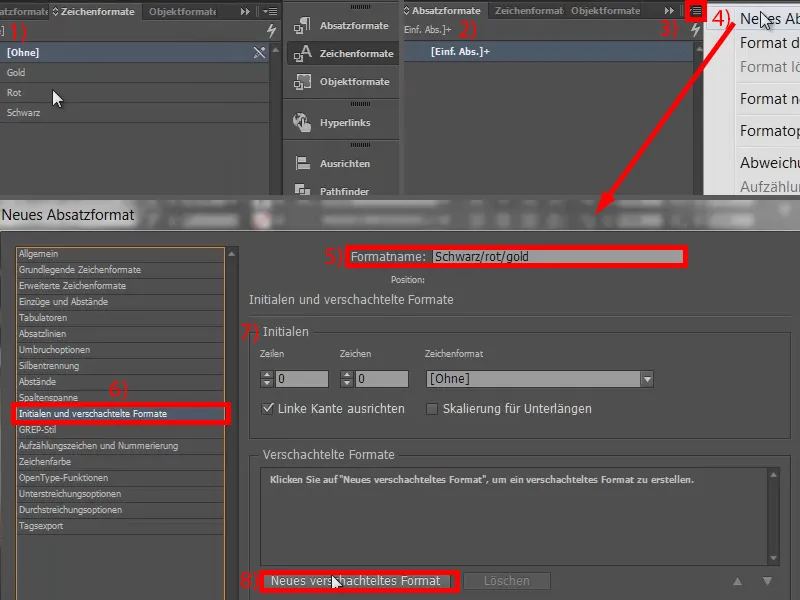
Tady se InDesign zeptá, co chceme udělat. Chci vytvořit náš formát znaku. Je důležité, že jste ho předtím vytvořili, jinak je zde také možnost ho vytvořit. Vyberu tedy „Černá“ (1). U (2) můžeme zůstat u Přes, protože tady určuje, přes jaký parametr nebo až po jaký parametr by to mělo jít. „1“ je v pořádku (3), ale neupravujeme Slova jako posuvné mechanismus, ale upravujeme Písmena (4).
Další vnořený formát (5), tentokrát s „Červenou“, přes a „1“, opět opětovné nastavení na Písmeno (6). Totéž pak ještě pro „Zlatou“ (7).
Takže to máme, ale samozřejmě chceme celý proces opakovat, jinak budou nakonec pouze první tři písmena černá, červená, zlatá a zbytek nebude označen pomocí vnořených formátů.
Proto vytvoříme poslední vnořený formát (8): Pro to vezmeme parametr [Opakovat:]. A InDesign nám poslední políčka jednoduše přehrabe. Důležité je však to, že v této fázi uvedete, co chcete opakovat. Chceme poslední tři. Znamená to tedy v podstatě: „Prosím, zopakujte poslední tři formáty.“ To potvrdím s OK (9).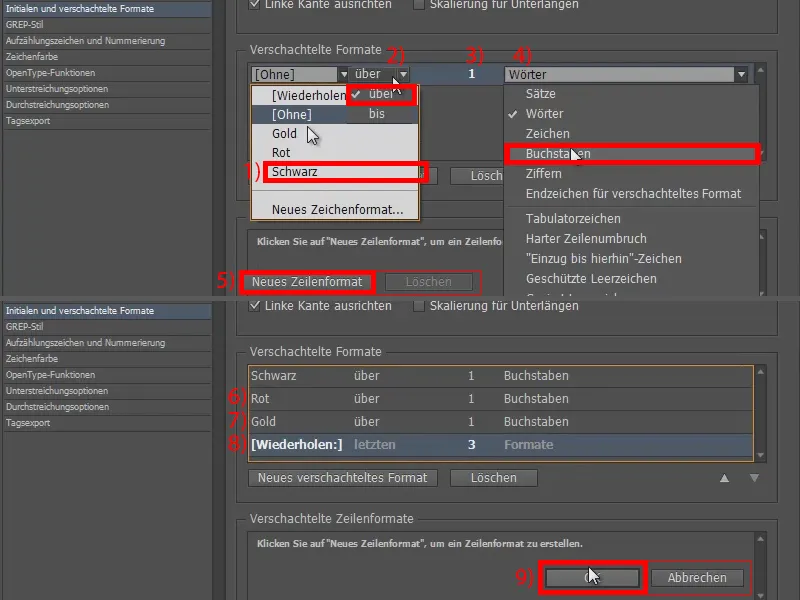
Uplatnění vnořených formátů
Označím naše pole (1) a použiji na něm „Černá/červená/zlatá“ (2). Už je hotovo (3).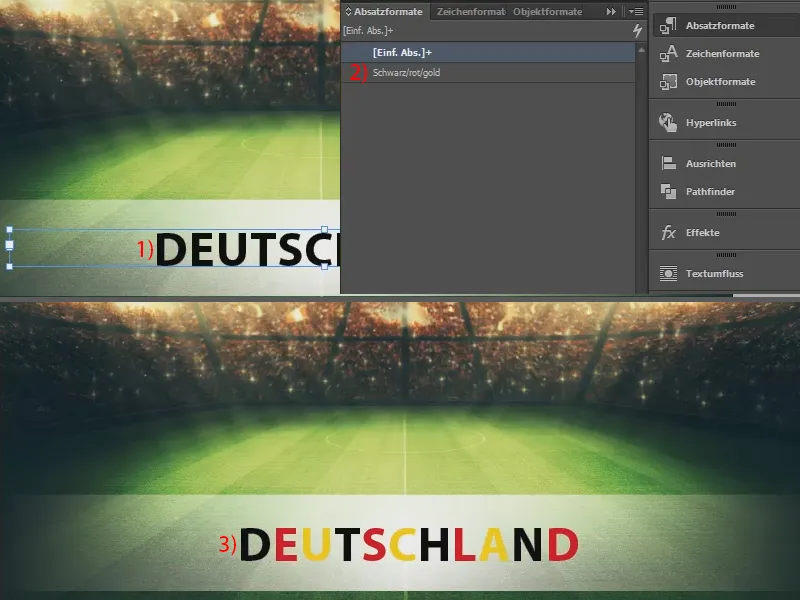
Takto můžete velmi rychle individuálně označovat obrovské texty barvami. Je to samozřejmě nezbytné, protože příležitosti pro to jsou velmi vzácné, ale je dobré vědět, jak velmi snadno lze takový problém vyřešit. Nabízí se to skoro při odesílání pozvánek na dětské narozeniny.
Váš Stefan


